Η εργασία με αντικείμενα στο Adobe Illustrator μπορεί μερικές φορές να είναι προκλητική, ειδικά όταν πρόκειται να τα μετασχηματίσετε επανειλημμένα και ομοιόμορφα. Μπορεί να θέλεις να μετακινήσεις, να περιστρέψεις ή να κλιμακώσεις ένα αντικείμενο, και αυτό να γίνει σε ίσες αποστάσεις. Εδώ έρχεται αυτή η οδηγία, καθώς θα σου δείξω πώς μπορείς να υλοποιήσεις τους μετασχηματισμούς σου αποτελεσματικά. Είτε επεξεργάζεσαι ένα μόνο αντικείμενο είτε περισσότερα αντικείμενα, με τις σωστές μεθόδους η μετασχημάτιση γίνεται παιχνιδάκι.
Σημαντικά συμπεράσματα
- Ο μετασχηματισμός αντικειμένων μπορεί να επιτευχθεί αποτελεσματικά μέσω διαλόγων όπως η μετακίνηση, η περιστροφή και η κλιμάκωση.
- Αξιοποιώντας συνδυασμούς πλήκτρων όπως Command + D μπορείς να αυτοματοποιήσεις τις επαναλήψεις μετασχηματισμών.
- Ρυθμίσεις όπως η προεπισκόπηση είναι χρήσιμες για να κάνεις ακριβείς προσαρμογές.
Οδηγία βήμα-βήμα
Αρχικά, ξεκινάμε με τη μετακίνηση αντικειμένων.
Επίλεξε το αντικείμενο που θέλεις να μετασχηματίσεις. Μπορείς είτε να επιλέξεις «Αντικείμενο» από την επάνω γραμμή μενού, στη συνέχεια «Μετασχηματισμός» και τελικά να επιλέξεις «Μετακίνηση». Εναλλακτικά, υπάρχει μια γρηγορότερη μέθοδος να χρησιμοποιήσεις το εργαλείο επιλογής και απλά να πατήσεις το πλήκτρο Enter. Αυτό θα ανοίξει το διάλογο μετακίνησης. Σε αυτό το διάλογο μπορείς να καθορίσεις την οριζόντια και κάθετη μετακίνηση. Θα μετακινήσω το αντικείμενο εδώ κατά 80 mm. Ενεργοποίησε την προεπισκόπηση για να δεις τις αλλαγές σε πραγματικό χρόνο και επιβεβαίωσε με «OK». Τώρα έχεις κρατήσει το αρχικό αντικείμενο και έχεις δημιουργήσει ένα μετακινημένο αντίγραφο.
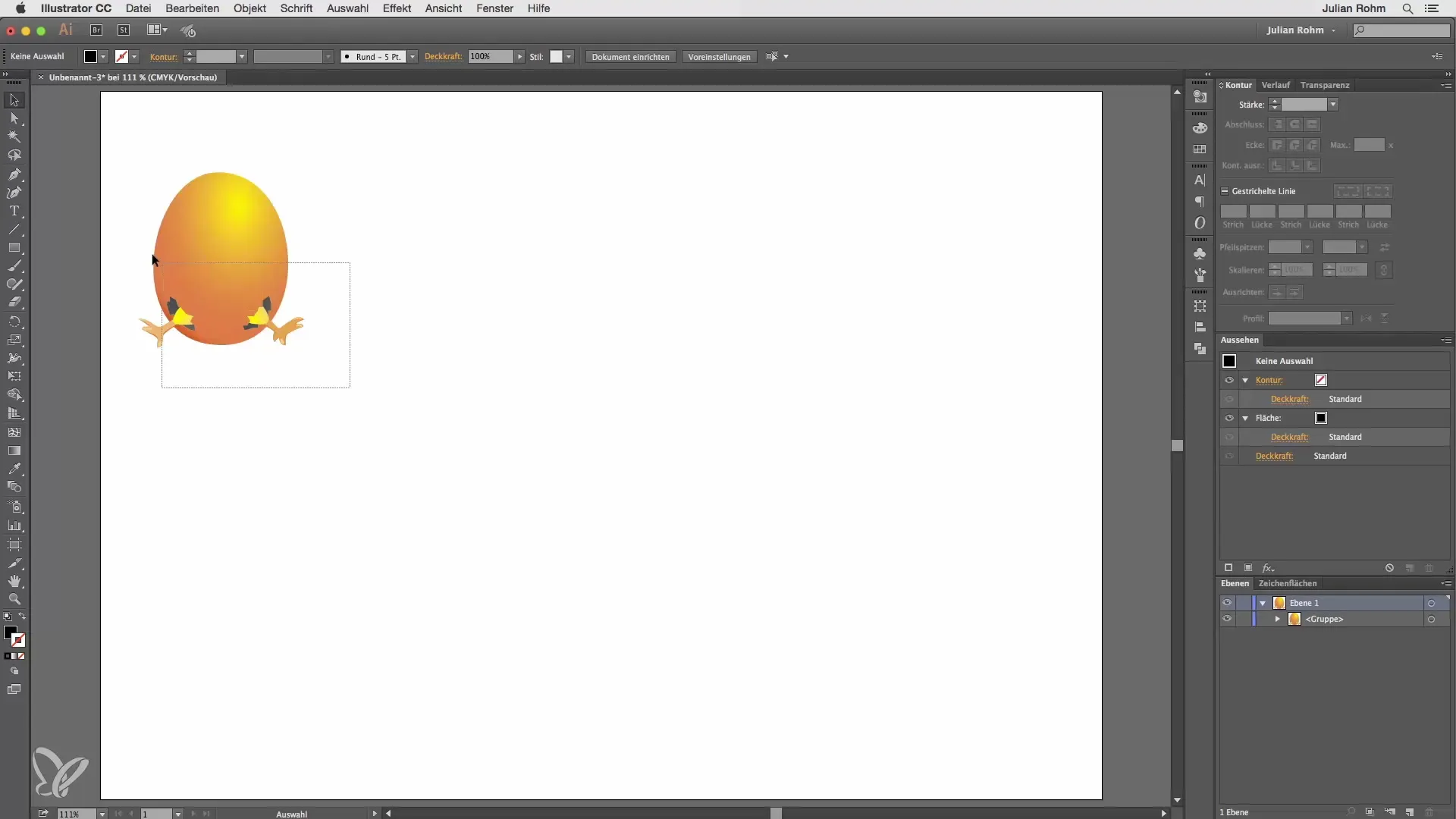
Αν θέλεις τώρα να μετακινήσεις την αντιγραμμένη έκδοση, απλά πίεσε Command + D. Το Illustrator θα επαναλάβει αυτόματα το τελευταίο βήμα και θα κρατήσει τη σταθερή απόσταση. Αυτή η μέθοδος είναι ιδιαίτερα χρήσιμη όταν θέλεις να τοποθετήσεις πολλά αντικείμενα σε σειρά. Μπορείς τώρα να συνεχίσεις να δημιουργείς αντίγραφα με ίσες αποστάσεις με αυτή την εντολή.
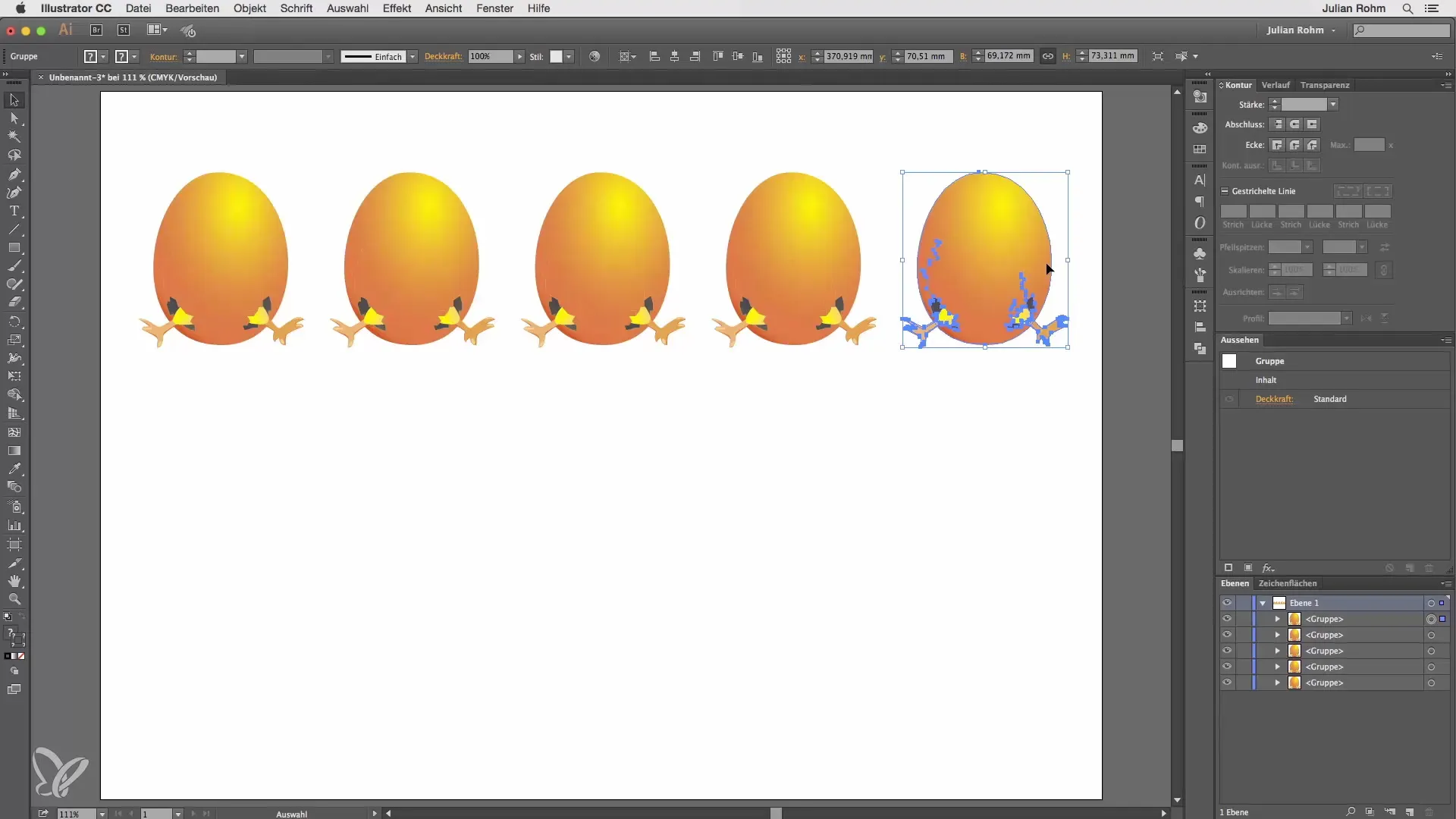
Μια άλλη ενότητα είναι η περιστροφή αντικειμένων. Ας υποθέσουμε ότι έχεις ένα κεντρικό αντικείμενο σε σχήμα αυγού που θέλεις να περιστρέψεις υπό γωνία. Επίλεξε το εργαλείο περιστροφής και κράτα πατημένο το πλήκτρο Alt μέχρι να εμφανιστούν τρεις μικρές κουκκίδες δίπλα στον κέρσορα σου. Κάνε κλικ στο κεντρικό αντικείμενο και εισάγεις στο διάλογο περιστροφής ότι θέλεις συνολικά έξι αντικείμενα. Γι' αυτό, διαίρεσέ τα 360 μοίρες δια 6 και κάνε κλικ στο «Αντιγραφή». Έτσι έχεις δημιουργήσει έξι συμμετρικά κατανεμημένα, περιστραμμένα αντίγραφα. Μετά την πρώτη αντιγραφή, μπορείς και πάλι να χρησιμοποιήσεις το Command + D για να δημιουργήσεις τα υπόλοιπα αντίγραφα, έτσι ώστε η απόσταση και η γωνία να παραμένουν σταθερές.
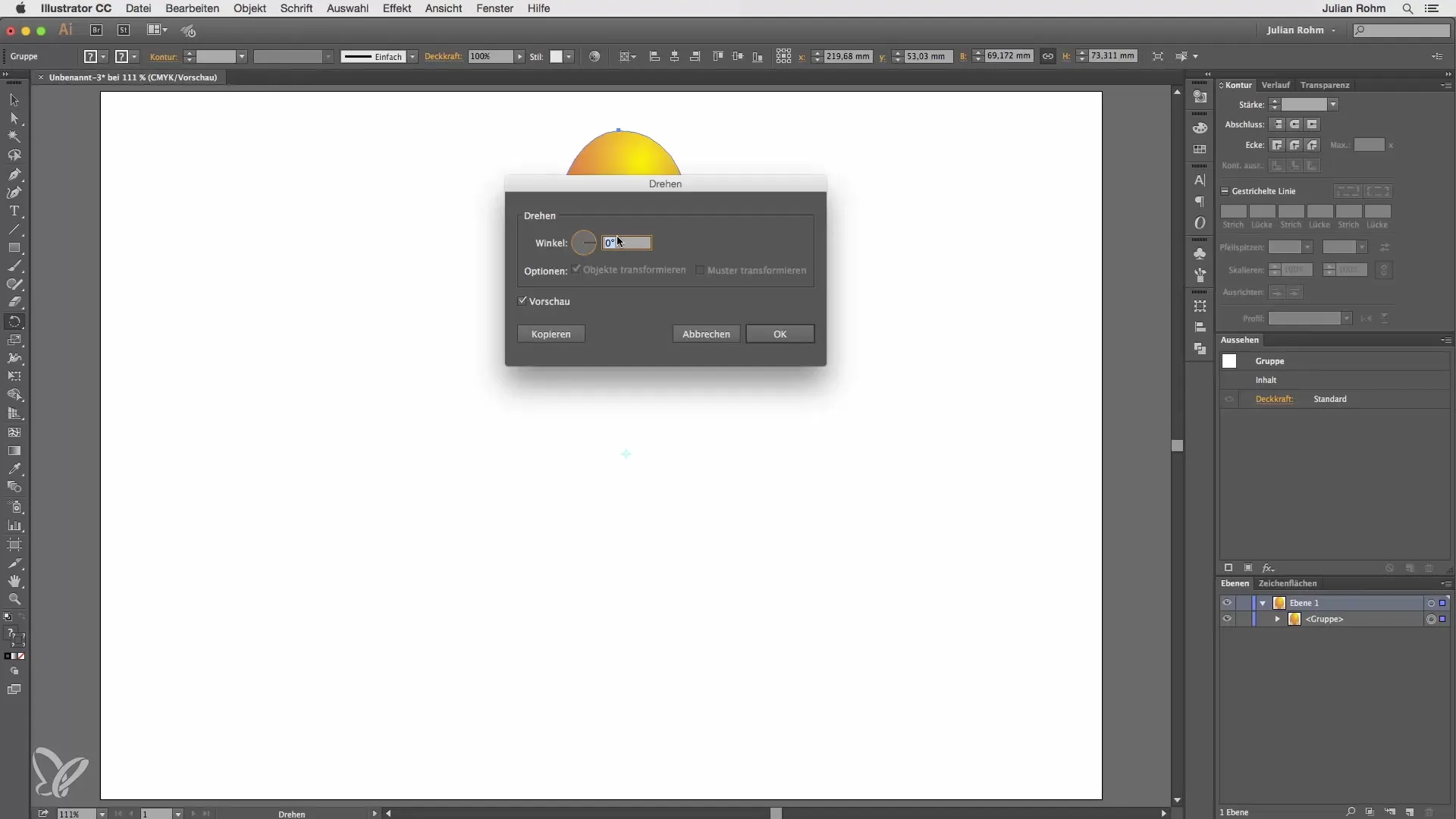
Διέγραψε τώρα αυτά τα αντικείμενα, διότι υπάρχει επίσης η δυνατότητα να κλιμακώσεις ανοιχτά ή σκούρα αντικείμενα. Δημιούργησε έναν κύκλο με μαύρες περιγράμματα και χωρίς γέμιση. Επίλεξε «Αντικείμενο», στη συνέχεια «Μετασχηματισμός» και τελικά «Κλίμακα». Εδώ μπορείς να εισάγεις ένα μέγεθος κλίμακας, π.χ. 120%. Επιβεβαίωσε το διάλογο με «Αντιγραφή». Τώρα μπορείς ξανά να χρησιμοποιήσεις το Command + D για να επαναλάβεις τη διαδικασία όσες φορές θέλεις. Κάθε φορά, το αντικείμενο θα μεγεθύνεται κατά 120%, και επίσης εδώ η απόσταση θα παραμείνει σταθερή.
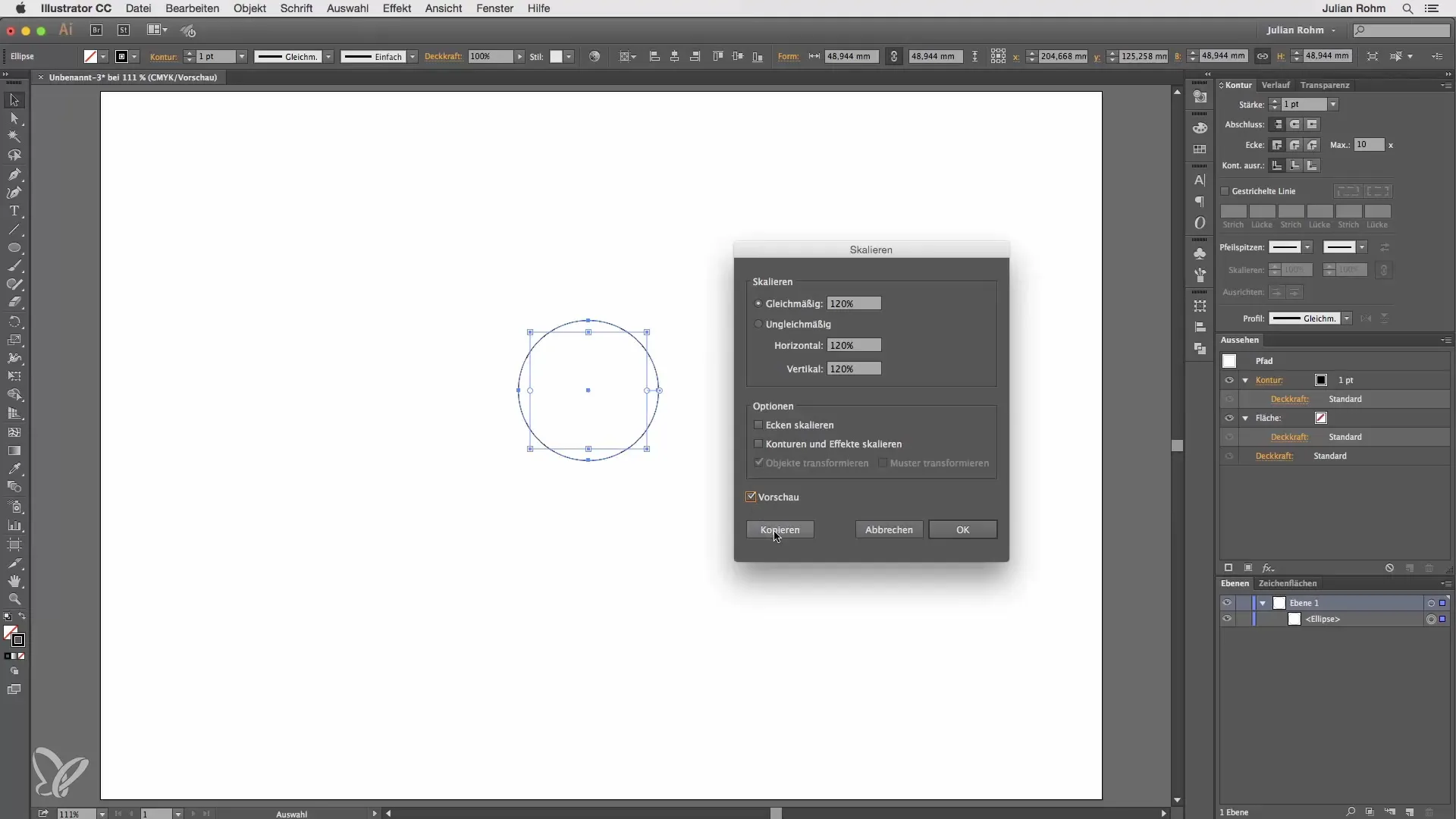
Περίληψη – Αποτελεσματικός Μετασχηματισμός στο Illustrator: Οδηγία βήμα-βήμα
Σε αυτό το εγχειρίδιο έμαθες πώς να μετασχηματίζεις αντικείμενα στο Adobe Illustrator αποτελεσματικά. Η μετακίνηση, η περιστροφή και η κλιμάκωση αντικειμένων υποστηρίζονται από απλά βήματα και χρήσιμους συνδυασμούς πλήκτρων. Αυτές οι μέθοδοι σου επιτρέπουν να ολοκληρώνεις τη δουλειά σου γρηγορότερα και πιο ακριβώς, βελτιώνοντας συνολικά τη διαδικασία σχεδίου σου.
Συχνές Ερωτήσεις
Πώς μπορώ να μετακινήσω καλύτερα αντικείμενα στο Illustrator;Μπορείς να μετακινήσεις αντικείμενα είτε μέσω του μενού «Αντικείμενο» και στη συνέχεια «Μετασχηματισμός» και «Μετακίνηση» είτε απλά να πατήσεις το πλήκτρο Enter αφού έχεις ενεργοποιήσει το εργαλείο επιλογής.
Υπάρχει τρόπος να διατηρήσω τη σταθερή απόσταση μεταξύ των αντικειμένων;Ναι, πατώντας Command + D μπορείς να επαναλάβεις την τελευταία μετασχηματιστική ενέργεια, διατηρώντας έτσι τη σταθερή απόσταση.
Πώς περιστρέφω πολλά αντικείμενα ταυτόχρονα;Χρησιμοποίησε το εργαλείο περιστροφής, κράτησε το πλήκτρο Alt πατημένο και καθόρισε τον αριθμό των επιθυμητών αντικεμένων καθώς και τη γωνία περιστροφής. Επιβεβαίωσε με «Αντιγραφή» για να δημιουργήσεις τα αντικείμενα.
Ποιες επιλογές κλίμακας έχω στο Illustrator;Μπορείς να προσαρμόσεις το μέγεθος κλίμακας μέσω του διαλόγου «Κλίμακα» και να επαναλάβεις τη διαδικασία με Command + D για να κλιμακώσεις αντικείμενα πολλές φορές.


